LINE宣布,LINE视讯通话中的新功能「LINE会议室」在台湾释出,适用于LINE iOS、Android与电脑版,最大特色就是不需先加入群组,只要手机与电脑安装有LINE应用程式,就能透过连结就能邀请对方加入会议。此外,视讯会议进行时,也会产生一个即时的会议聊天室,方便与会者可以进行文字讨论,或传送图片与檔案。「LINE会议室」的使用介面,与大家所熟悉的LINE视讯通话并无太大差异,相信大小朋友都能立刻上手。
「LINE会议室」版本最低要求为LINE iOS与Android 需在10.13以上,LINE电脑版(Windows与Mac)6.2以上。此外,iPad与Android平板也能使用LINE会议室功能,LINE版本要求跟手机版相同,也就是需在10.13以上。若不确定LINE版本,可直接更新到最新版本。如已安装符合上述规格要求的LINE应用程式,不需再手动更新,待功能批次释出,即可看到「LINE会议室」的图示出现在LINE介面上,并开始使用。
大家所熟悉的LINE多人视讯通话,前提是需要先有一个群组,或是拉一个多人聊天室。现在,LINE在现有视讯通话功能中,新增了「LINE会议室」功能,介面跟使用者熟悉的视讯通话一样,但开放可透过连结加入会议,能适用更多样的使用情境,像是可以把连结放在行事历中,一起发出会议通知给对方。同一个会议连结最长可以使用90天,适用长期固定会议(例如每周固定的业务会议)。
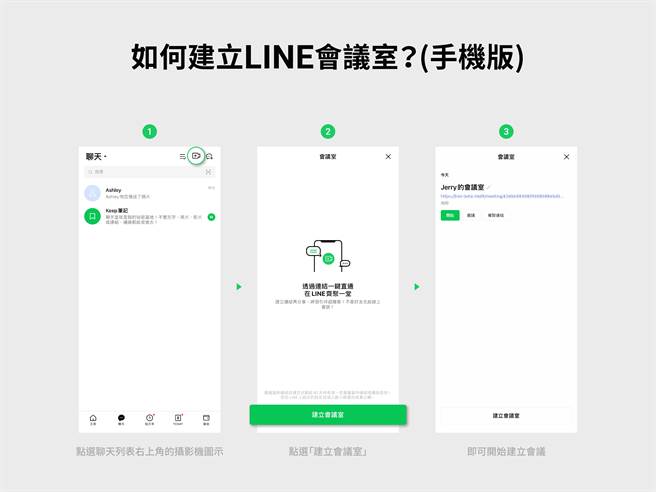
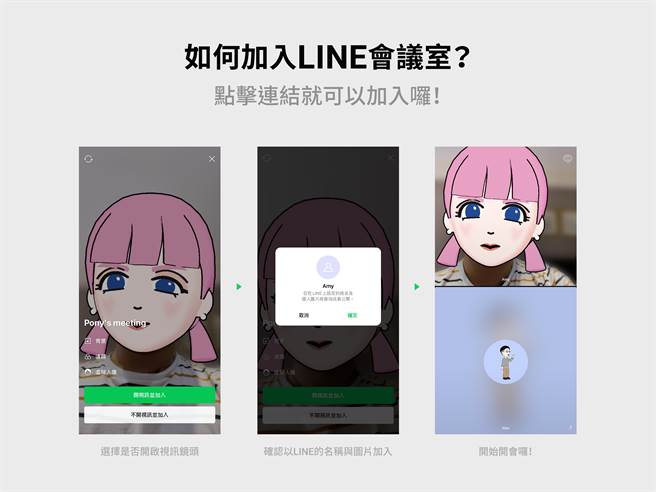
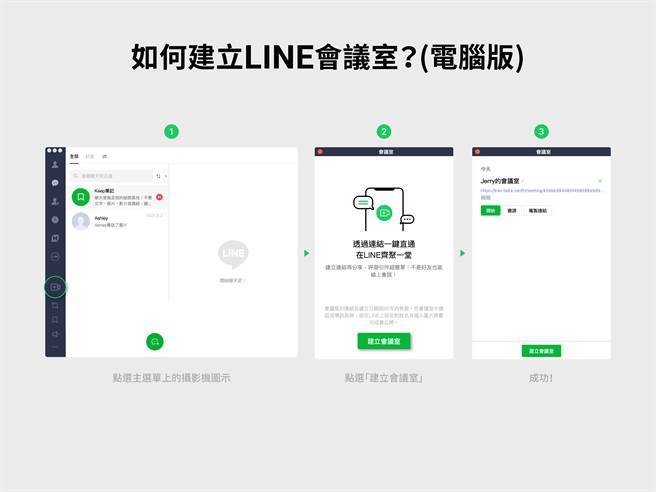
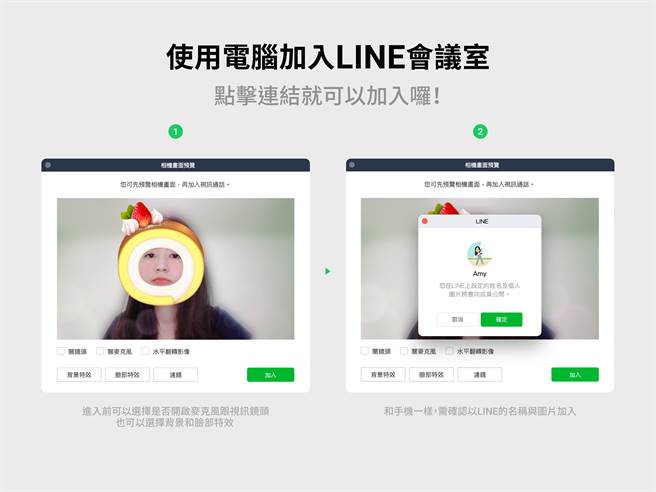
此外,会议进行时,配备有一个即时的会议聊天室,可以一边打字或传檔案。这个即时的会议聊天室 只会出现于「有人点选会议连结进来时」,当最后一个人离开视讯会议,会议会自动结束,同时这个即时的会议聊天室也会自动消失并清除所有内容(包括记事本),因此,建议会议发起者可以最后一个离开视讯,并视需要另存即时的会议聊天室 中的讨论内容(例如利用LINE的长截图功能或是Keep)。
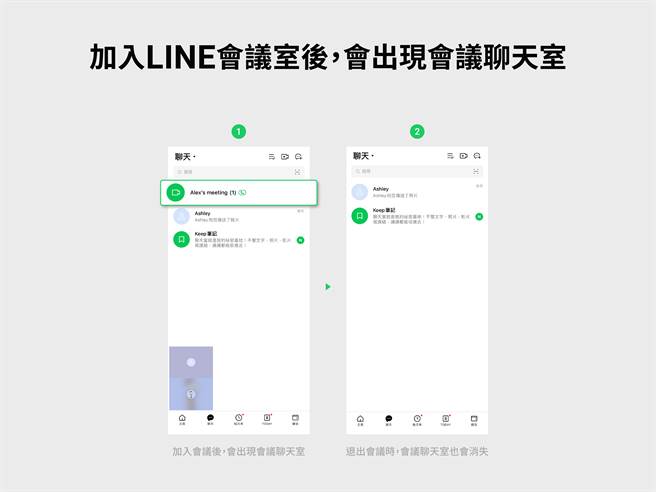
同时,LINE视讯通话原本就有的实用功能,像是分享萤幕画面(可以方便投影会议简报)、模糊背景或替换自己喜欢的虚拟背景、可爱的滤镜与特效等,使用LINE会议室进行视讯时也都能使用,非常便利!
建立一个LINE会议室的连结非常简单,手机版本在LINE中的「聊天」页面右上角,会看到新增的摄影机小图示(在原本视讯通话的电话小图示旁边),点选下去后,设定完会议名称后就可马上得到会议连结,接着就能把连结LINE给对方,或是加到行事历上。同样的,在LINE电脑版上的主选单也会看到新增LINE会议室图示,一样点下去后就能直接建立会议。
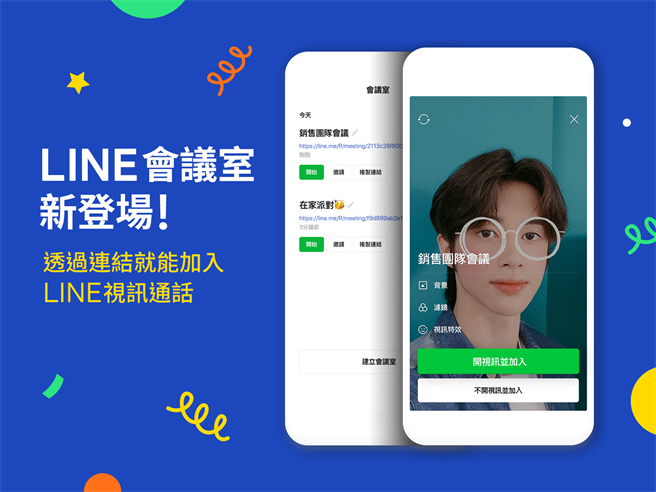
发表意见
中时新闻网对留言系统使用者发布的文字、图片或檔案保有片面修改或移除的权利。当使用者使用本网站留言服务时,表示已详细阅读并完全了解,且同意配合下述规定:
违反上述规定者,中时新闻网有权删除留言,或者直接封锁帐号!请使用者在发言前,务必先阅读留言板规则,谢谢配合。